Výřez
Zachycený snímek JPEG můžete oříznout a uložit jako další snímek. Oříznutí je možné pouze u snímků JPEG. Snímky snímané ve formátu RAW nelze oříznout.
-
Vyberte položku [
: Výřez].
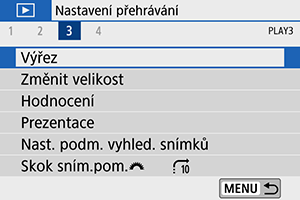
-
Vyberte požadovaný snímek.

- Pomocí tlačítek
vyberte snímek, který chcete oříznout.
- Pomocí tlačítek
-
Nastavte rámeček ořezu.
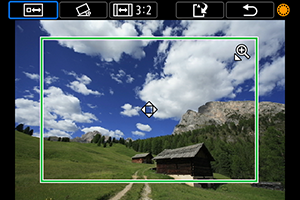
- Stisknutím tlačítka
zobrazte rámeček ořezu.
- Oblast snímku ohraničená rámečkem ořezu se ořízne.
-
Změna velikosti rámečku ořezu
Pomocí tlačítka
nebo
změňte velikost rámečku ořezu. Čím je rámeček ořezu menší, tím více se oříznutý snímek bude jevit zvětšený.
-
Změna poměru stran a orientace rámečku ořezu
Pomocí voliče
vyberte položku
. Stisknutím tlačítka
změňte poměr stran rámečku ořezu.
-
Přesunutí rámečku ořezu
Pomocí tlačítek
přesuňte rámeček svisle nebo vodorovně. Posouvejte rámeček ořezu, dokud nebude pokrývat požadovanou oblast snímku.
-
Oprava sklonu
Sklon snímku lze opravit o ±10°. Pomocí voliče
vyberte položku
a stiskněte tlačítko
. Při kontrole sklonu vzhledem k mřížce sklon opravte otáčením voliče
(v krocích po 0,1°) nebo klepnutím na levou nebo pravou šipku (v krocích po 0,5°) v levé horní části obrazovky. Až korekci sklonu dokončíte, stiskněte tlačítko
.
- Stisknutím tlačítka
-
Zkontrolujte oblast snímku, kterou chcete oříznout.

-
Pomocí voliče
vyberte položku
.
Zobrazí se oblast snímku, která se má oříznout.
-
-
Uložte snímek.

- Pomocí voliče
vyberte položku
.
- Výběrem položky [OK] uložte oříznutý snímek.
- Zkontrolujte cílovou složku a číslo souboru snímku a vyberte položku [OK].
- Chcete-li oříznout další snímek, opakujte kroky 2 až 5.
- Pomocí voliče
